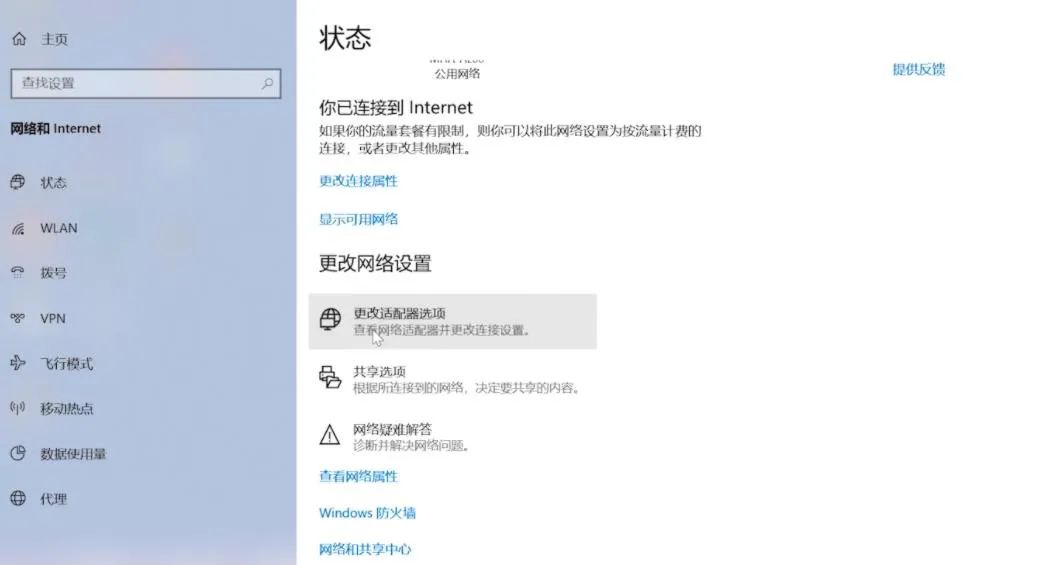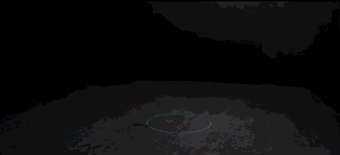1,电脑显示已连接,但无法上网
以win7系统为例,
1.1、点击右下角网络图标,点击 打开网络和共享中心,点击左边的 更改适配器,如果是插网线的,右键点击 本地连接,选择禁用,然后再选择启用;如果是无线路由器联网,右键点击无 线网络连接,选择禁用,然后再选择启用。
1.2、打开IE浏览器,点击右上角 工具,选择internet选项,点击 高级,点击重置,勾选删除个人设置,点击重置,然后重启浏览器。如果你用的是第三方浏览器没有重置选项,那么你可以卸载并重装。IE不能卸载,故只能重置。
1.3、点击开始,点击控制面板,点击右上角类别,选择小图标,点击管理工具,右键打开高级安全windows防火墙,点击左上角 入站规则,在中间的窗口中找到自己的IE浏览器,看看浏览器有没有被禁用规则,右键选择启用规则,重新启动电脑即可。
1.4、点击右下角网络图标,点击 打开网络和共享中心,点击左边的 更改适配器,如果是插网线的,右键点击 本地连接,如果是无线路由器联网,右键点击无 线网络连接右击使用的网络,点击属性,点击“Internet协议版本4”点击“属性”,选择“自动获得IP地址”,点击“确定”,自动获取DNS,点击“确定”即可。
1.5、如果还是不能上网,可以考虑的原因是不是有病毒文件已经严重损坏了系统的相关文件,通过各种优化修复软件来修复系统,我想花费的时间就要比重装系统的时间多了,所以,当到了这种程度的时候,我建议你重装系统,重装后所有的设置都是默认的,是没有任何问题,就算有问题也是你的网络服务提供商的问题了。如果你就是不想重装系统,解决网络问题,也可以在下面联系我,我给你系统的指导。按着键盘上的 windows键 + R 键。打开运行窗口。在窗口里输入cmd,点击确定。在弹出的黑色cmd窗口中。
输入ipconfig /all回车。查看当前电脑网卡的ip信息、DNS信息、DHCP服务器信息等,100%来解决你的问题。请关注微信公众号QQ38603723,或者加HJ386263723帮你解答。
2、解决电脑无法自动获取ip地址
1.1开始/运行,输入 cmd,再输入ipconfig,看看你的IP地址是不是正常的,假如不是,就是获取不到IP地址。
1.2、如果得到的IP是:169.254.x.x 表示客户机无法得到DHCP的响应。(如果客户机四次向DHCP服务器发出请求,而未得到响应,那系统会自动分配一个范围在169.254.0.1到169.254.255.254之间的任意一个IP地址给当前客户机。)
1.3、在确认网线没有的问题之后,可以尝试在CMD中输入:ipconfig /release (释放原来的IP)ipconfig /renew (重新获取新的IP)
1.4、果问题仍未解决,请查看系统服务:右键我的电脑,管理,打开计算机管理,最后面那个“服务和应用程序”,点它,再点右边出现的“服务”,找到DHCP服务:Remote Procedure Call (RPC) LocatorDHCP Client查看是否“已停止”,如果是请启动。然后在CMD输入:ipconfig /renew (再次重新获取IP)
假如还上不了网,说明你那个路由器下面连接的局域网没有DHCP服务器(不过这个可能性几乎是零),假如真的没DHCP服务器,你就只能手动设置静态IP地址,因为没有DHCP服务器,就无法自动获取了。
3、ActiveX部件不能创建对象
很多软件都需要外部组件支持,以创造其运行环境,若是运行环境未达到要求,软件便会停止运行,这类软件并没有提示,不过部分软件在启动时会自动检查支持环境,若是缺少外部组件或缺少外部组建的依赖项,就会提示:Activex部件不能创建对象,下面我来介绍一下如何解决。
新建一个记事本,把以下红色字复制粘贴进去,
echo 正在修复,这个过程可能需要几分钟,请稍候……
rundll32.exe advpack.dll /DelNodeRunDLL32 %systemroot%System32dacui.dll
rundll32.exe advpack.dll /DelNodeRunDLL32 %systemroot%Catrooticatalog.mdb
regsvr32 /s comcat.dll
regsvr32 /s asctrls.ocx
regsvr32 /s oleaut32.dll
regsvr32 /s shdocvw.dll /I
regsvr32 /s shdocvw.dll
regsvr32 /s browseui.dll
regsvr32 /s browseui.dll /I
regsvr32 /s msrating.dll
regsvr32 /s mlang.dll
regsvr32 /s hlink.dll
regsvr32 /s mshtml.dll
regsvr32 /s mshtmled.dll
regsvr32 /s urlmon.dll
regsvr32 /s plugin.ocx
regsvr32 /s sendmail.dll
regsvr32 /s mshtml.dll /i
regsvr32 /s scrobj.dll
regsvr32 /s corpol.dll
regsvr32 /s jscript.dll
regsvr32 /s msxml.dll
regsvr32 /s imgutil.dll
regsvr32 /s cryptext.dll
regsvr32 /s inseng.dll
regsvr32 /s iesetup.dll /i
regsvr32 /s cryptdlg.dll
regsvr32 /s actxprxy.dll
regsvr32 /s dispex.dll
regsvr32 /s occache.dll
regsvr32 /s iepeers.dll
regsvr32 /s urlmon.dll /i
regsvr32 /s cdfview.dll
regsvr32 /s webcheck.dll
regsvr32 /s mobsync.dll
regsvr32 /s pngfilt.dll
regsvr32 /s licmgr10.dll
regsvr32 /s hhctrl.ocx
regsvr32 /s inetcfg.dll
regsvr32 /s trialoc.dll
regsvr32 /s tdc.ocx
regsvr32 /s MSR2C.DLL
regsvr32 /s msident.dll
regsvr32 /s msieftp.dll
regsvr32 /s xmsconf.ocx
regsvr32 /s ils.dll
regsvr32 /s msoeacct.dll
regsvr32 /s wab32.dll
regsvr32 /s wabimp.dll
regsvr32 /s wabfind.dll
regsvr32 /s oemiglib.dll
regsvr32 /s directdb.dll
regsvr32 /s inetcomm.dll
regsvr32 /s msoe.dll
regsvr32 /s oeimport.dll
regsvr32 /s msdxm.ocx
regsvr32 /s dxmasf.dll
regsvr32 /s laprxy.dll
regsvr32 /s l3codecx.ax
regsvr32 /s acelpdec.ax
regsvr32 /s mpg4ds32.ax
regsvr32 /s danim.dll
regsvr32 /s Daxctle.ocx
regsvr32 /s lmrt.dll
regsvr32 /s datime.dll
regsvr32 /s dxtrans.dll
regsvr32 /s dxtmsft.dll
regsvr32 /s wshom.ocx
regsvr32 /s wshext.dll
regsvr32 /s vbscript.dll
regsvr32 /s scrrun.dll mstinit.exe /setup
regsvr32 /s msnsspc.dll /SspcCreateSspiReg
regsvr32 /s msapsspc.dll /SspcCreateSspiReg
echo.
echo.
echo 修复成功!任意键退出!
pause>nul
点击文件,另存为,文件名填写,ActiveX部件不能创建对象.bat
保存类型 为所有文件,保存好以后双击ActiveX部件不能创建对象.bat即可。
4、电脑开机时出现各种各样的英文短句。
1.开机出现 CMOS battery failed
2.开机出现 CMOS check sum error-Defaults loaded
中文:CMOS执行全部检查时发现错误,要载入系统预设值。
解决:一般来说出现这2句话都是说电池快没电了,可以先换个电池试试,如果问题还是没有解决,那么说明CMOS RAM可能有问题,如果没过一年就到经销商处换一块主板,过了一年就让经销商送回生产厂家修一下吧!
3.开机出现 Press ESC to skip memory test
中文:正在进行内存检查,可按ESC键跳过。
解决:这是因为在CMOS内没有设定跳过存储器的第二、三、四次测试,开机就会执行四次内存测试,当然你也可以按ESC键结束内存检查,不过每次都要这样太麻烦了,你可以进入COMS设置后选择BIOS FEATURS SETUP,将其中的Quick Power On Self Test设为Enabled,储存后重新启动即可。
4.开机出现 Keyboard error or no keyboard present
中文:键盘错误或者未接键盘。
解决:检查一下键盘的连线是否松动或者损坏。
5.开机出现 Hard disk install failure
中文:硬盘安装失败。
解决:这是因为硬盘的电源线或数据线可能未接好或者硬盘跳线设置不当。你可以检查一下硬盘的各根连线是否插好,看看同一根数据线上的两个硬盘的跳线的设置是否一样,如果一样,只要将两个硬盘的跳线设置的不一样即可(一个设为Master,另一个设为Slave)。
6.开机出现 Secondary slave hard fail
中文:检测从盘失败
解决:可能是CMOS设置不当,比如说没有从盘但在CMOS里设为有从盘,那么就会出现错误,这时可以进入COMS设置选择IDE HDD AUTO DETECTION进行硬盘自动侦测。也可能是硬盘的电源线、数据线可能未接好或者硬盘跳线设置不当,解决方法参照第5条。
7.开机出现 bootmgr is missing
中文:系统引导文件丢失,系统本身问题,主分区没有激活,硬盘数据线,没有连接好,
解决:把硬盘设置,第一启动分区,重新安装操作系统。,
8.开机出现 Hard disk(s) diagnosis fail
中文:执行硬盘诊断时发生错误。
解决:出现这个问题一般就是说硬盘本身出现故障了,你可以把硬盘放到另一台机子上试一试,如果问题还是没有解决,只能去修一下了。
9.开机出现 Memory test fail
中文:内存检测失败。
解决:重新插拔一下内存条,看看是否能解决,出现这种问题一般是因为内存条互相不兼容,去换一条吧!
10.开机出现 Override enable-Defaults loaded
中文:当前CMOS设定无法启动系统,载入BIOS中的预设值以便启动系统。
解决:一般是在COMS内的设定出现错误,只要进入COMS设置选择LOAD SETUP DEFAULTS载入系统原来的设定值然后重新启动即可。
11.开机出现“EFI SHELL VERSION 2.50”
中文:EFI找不到启动硬盘
解决:出现这个问题有可能是因为你曾经在Legacy/UEFI中选择了过uefi,但你的硬盘efi分区却没安装系统,所以启动后就进入efi shell了,可以在shell>后输入exit就退出了,但每次都这样很麻烦,所以你重启后进BIOS中,把启动顺序选硬盘第一,U盘第二,efi shell第三。
分区表错误是硬盘的严重错误,
用磁盘精灵重新MBR,以上操作如果还不行,有可能是硬盘坏了。
12.开机出现 an operating system wasn’t found
中文:找不到操作系统
解决:制作U盘启动盘进入PE系统,修复引导文件。
13.开机出现 reboot and select proper boot device
中文:重新启动并选择正确的启动设备
解决:开机的时候迅速按F2键或delete键或F1键或Esc键进入BIOS(不同品牌的电脑进BIOS的按键可能不同),选到【BOOT】引导(或者叫启动)→【Boot Priority】引导顺序,把有系统的硬盘调为第一个启动项,然后选到Exit,点击Exit & Save Changes (也有可能是Save Changes and Reset或Exit Saving Changes,表示退出并保存)。
好了第二期今天就介绍到这里,下一期再见。
限 时 特 惠: 本站每日持续更新海量各大内部创业教程,一年会员只需98元,全站资源免费下载 点击查看详情
站 长 微 信: lzxmw777